1、打开QQ音乐,进入首页,点击上方的设置按钮;
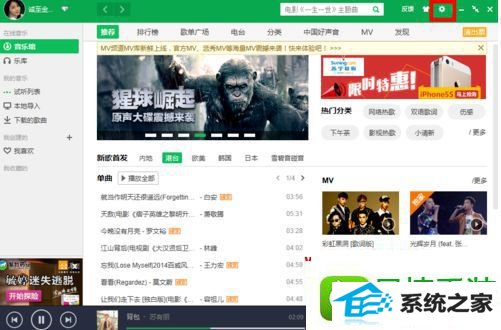
2、在下拉菜单中,选择设置选项;
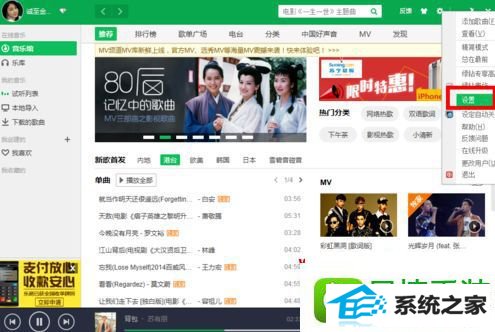
3、在设置页面中,选择缓存位置;
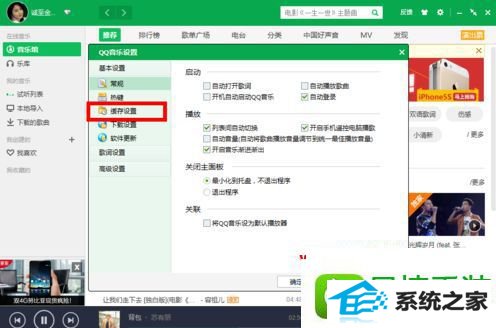
4、这时,我们可以直接看到缓存文件的所在位置,也可以直接点击打开文件夹;
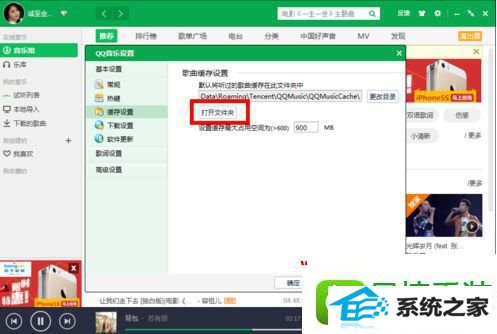
5、这时,将直接跳到电脑硬盘上缓存位置,可以进去查找相应的文件进行删除;
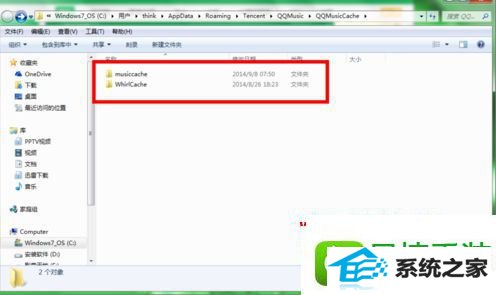
6、在上面步骤4的基础上,我们可以点击缓存位置右侧的更改目录,进行缓存位置的更改,可以更改到一个空间比较大的硬盘;
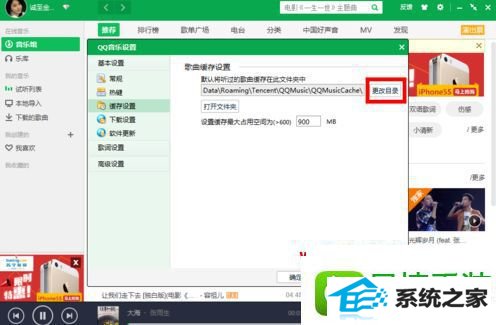
7、设置完毕之后,直接点击下方的确定按钮就可以了。
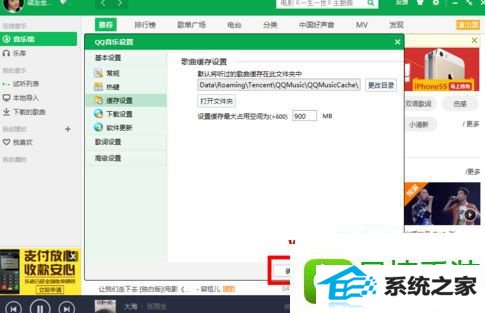
上述给大家介绍的就是win8系统更改qq音乐缓存位置的方法,如果你有需要的话,可以采取上面的方法来进行操作吧。
系统推荐
教程推荐
栏目推荐: win7精简版 萝卜家园xp系统下载 关闭win10自动更新 电脑xp系统下载 韩博士系统 win10家庭版升级专业版 雨林木风xp系统下载 windowsxp
专题推荐: win10激活码 win7系统重装 w7纯净版系统下载 u盘装机 联想笔记本系统 win8下载